Top 5 der auffälligsten Fischgrätendiagramm-Ersteller des Jahres 2024
Suchen Sie nach einer kreativeren Möglichkeit, ein Szenario oder einen Fall zu präsentieren? Befreien Sie sich von diesen alten und einfachen Diagrammen und verwenden Sie die Fischgräte. Sie fragen sich vielleicht, wie man diese Grafikdesigns macht, und Sie können sich auf diesen Beitrag stützen. Schauen Sie sich damit die sehr empfehlenswerten an Hersteller von Fischgrätendiagrammen und sehen Sie, welches Tool Ihnen hilft, Ihre Lasten zu erleichtern.
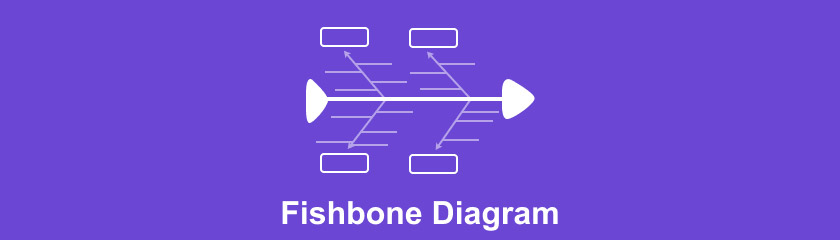
- Teil 1. Was ist das Fischgrätendiagramm?
- Teil 2. Die 5 bequemsten Diagrammersteller für Fischgrätendiagramme
- Teil 3. Wie werden Fischgrätendiagramme verwendet?
- Teil 4. Häufig gestellte Fragen zum Fishbone-Diagramm
Teil 1. Was ist ein Fishbone-Diagramm?
Bei der Bewertung von Ursache und Wirkung wird häufig das Fischgrätendiagramm, das Brainstorming und eine Mindmap kombiniert, zur Ursachenanalyse verwendet. Darüber hinaus ist ein Fischgrätendiagramm eine visuelle Methode zur Ursachenanalyse, die diesen Prozess unterstützt. Um diese Methode zu verwenden, können Sie mögliche Ursachen eines Problems veranschaulichen und in einem verwendbaren Rahmen für die Problemlösung organisieren.
Darüber hinaus können Sie in einem Fischgrätendiagramm jedes Problem lösen, das Sie haben. Sie können das Mind-Mapping-Tool verwenden, um ein einfaches Diagramm mit einfachen Funktionen zu erstellen. In diesem Artikel gehen wir auf die Grundlagen der Funktionsweise eines Fischgrätendiagramms sowie einige Beispiele für die Verwendung in Ihrer Einrichtung ein.
Teil 2. Die 5 besten Ersteller von Fischgrätendiagrammen
1) MindOnMap
MindOnMap kann Vorlagen für visuelle Interessen bereitstellen, z. B. ein Fischgrätendiagramm, um Sie bei der Aufrechterhaltung der Organisation oder der Lösung eines Problems zu unterstützen. Sie können Ihre strategischen Initiativen nach Ihren Bedürfnissen auswählen und Ihren Vorlagen Zeichen hinzufügen, die Ihnen helfen, die komplexe Struktur zu verstehen.
Sicherer Download
Sicherer Download
Hier sind die Grundlagen zum Erstellen eines Fischgrätendiagramms mit dem besten Mind-Mapping-Tool.
Besuchen Sie die Seite
Bevor Sie beginnen, müssen Sie das Programm zuerst erwerben, indem Sie es besuchen MindOnMap's offizielle Website.
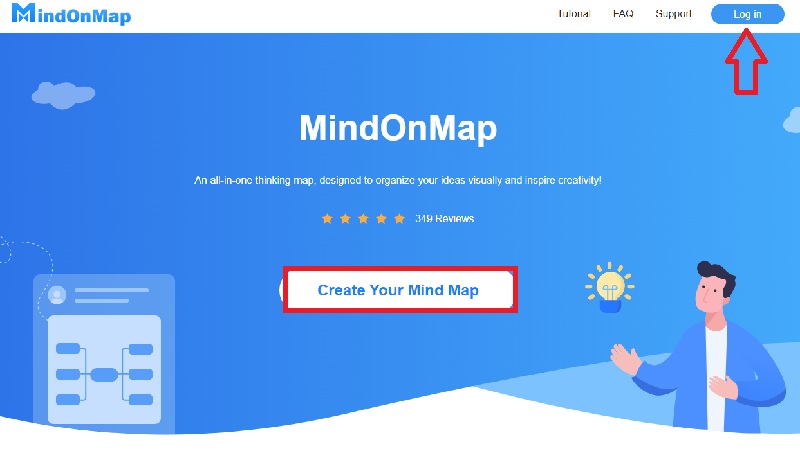
Ein Konto erstellen
Um fortzufahren, klicken Sie auf „Erstellen Sie Ihre Mind Map“ und geben Sie Ihre E-Mail-Adresse ein, um Ihren Bestätigungscode zu erhalten.
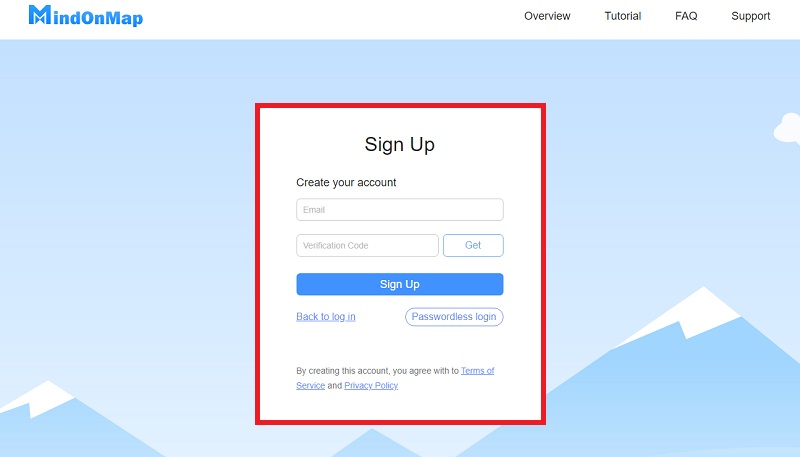
Wählen Sie die Fischgräten-Schaltfläche
Nachdem Sie ein Konto erstellt haben, klicken Sie auf die Fischgräten-Schaltfläche, um mit der Erstellung eines Fischgrätendiagramms zu beginnen.
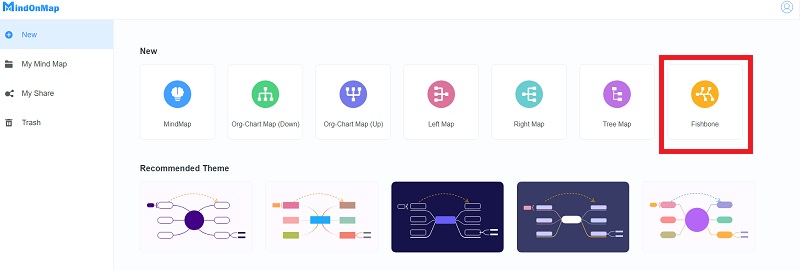
Beginnen Sie mit dem Erstellen des Fishbone-Diagramms
Beginnen Sie mit der Erstellung Ihres Fischgrätendiagramms. Um Ihre Vorlagen präziser und flexibler zu gestalten, klicken Sie, um nach Bedarf Knoten und freie Knoten hinzuzufügen. Wählen Sie außerdem die empfohlenen Themen, Stile und Symbole aus, die Sie verwenden möchten.
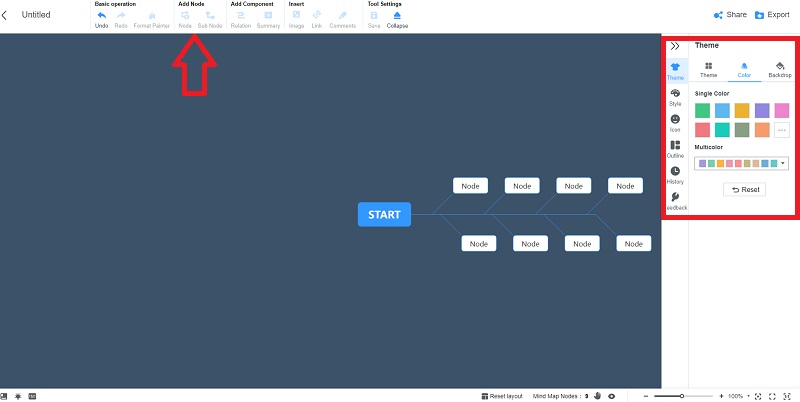
Teilen und exportieren Sie Ihre Vorlagen
Und schließlich können Sie Ihre Vorlagen in Bilder, Office-Dokumente, PDF und andere Formate exportieren und mit anderen teilen.
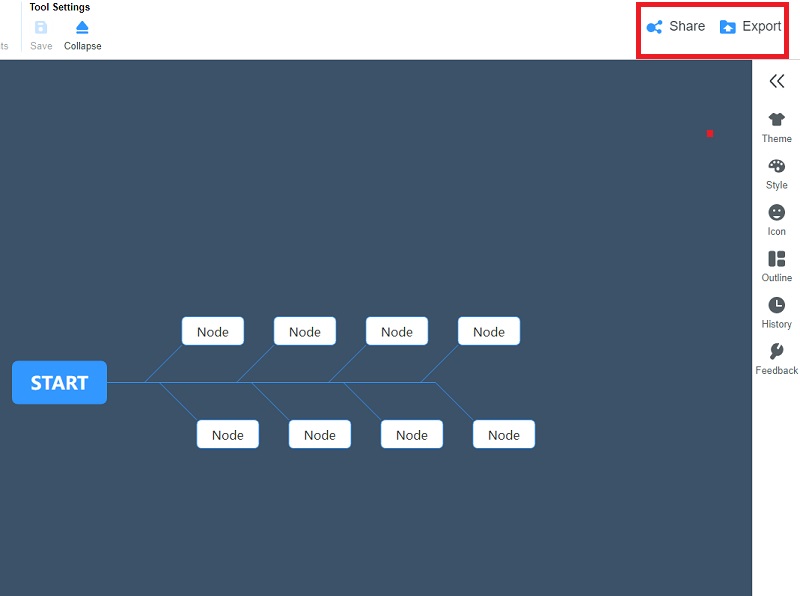
2) Microsoft-Powerpoint
Microsoft Powerpoint ist eine der einfach zu bedienenden Software, wenn es um Mind Mapping geht. Für die Erstellung einer Vorlage steht ein Fischgrätendiagramm zur Verfügung. Lassen Sie dieser Software Ihrer Kreativität freien Lauf. Dieser Leitfaden zeigt Ihnen, wie es geht ein ... kreieren Fischgrätendiagramm Vorlage in PowerPoint.
Suchen Sie die Formenbibliothek
Wählen Sie eine Form oder Linie aus der Bibliothek aus und ziehen Sie dann Ihren Mauszeiger, um sie auf Ihrer Seite zu zeichnen.
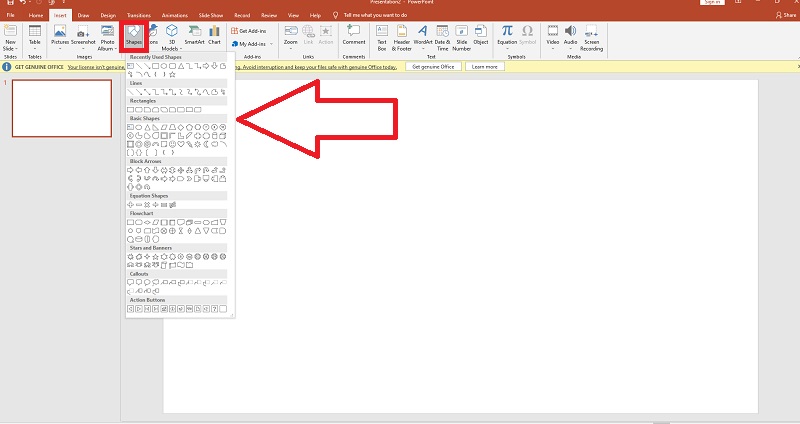
Fügen Sie beliebige Linien hinzu
Navigieren Sie zur Registerkarte Einfügen und wählen Sie eine Form aus. Wählen Sie dann auf der Registerkarte Format Linien aus der Formengalerie aus und fügen Sie die zusätzlichen Linien zum Diagramm hinzu.
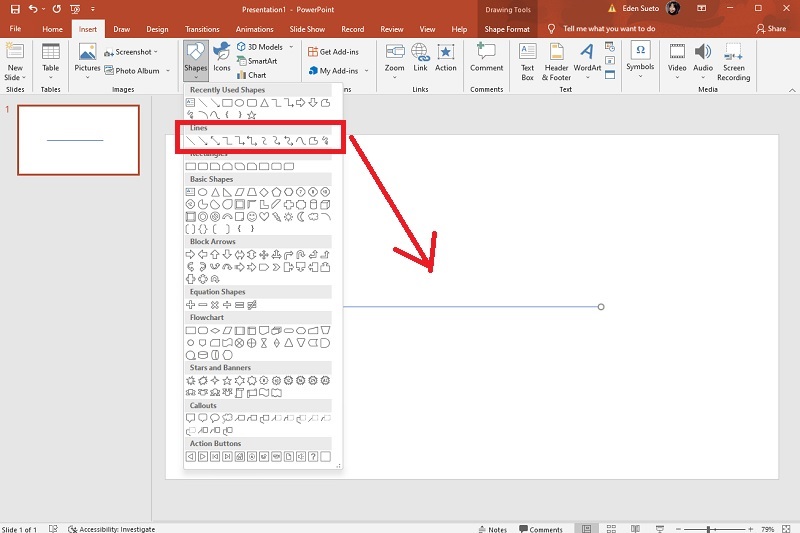
Erstellen Sie Ihr Fishbone-Diagramm
Nachdem Sie Linien hinzugefügt haben, beginnen Sie mit der Erstellung Ihres Fischgrätendiagramms und machen Sie es präsentabel.
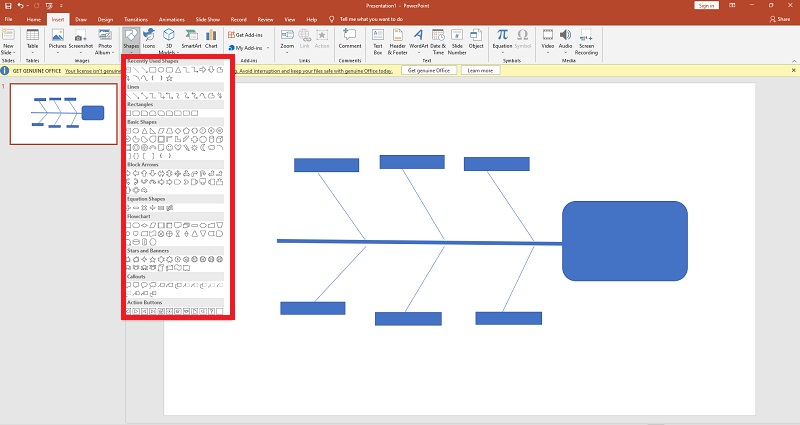
Text hinzufügen
Es ist mühelos, Text zu Pfeilen und anderen Formen in PowerPoint hinzuzufügen – doppelklicken Sie und beginnen Sie mit der Eingabe. Gehen Sie genauso vor, um bestehenden Text zu bearbeiten. Die Symbolleiste oben im Editor ermöglicht es Ihnen, Schriftart, Textgröße und -farbe und vieles mehr einfach zu ändern.
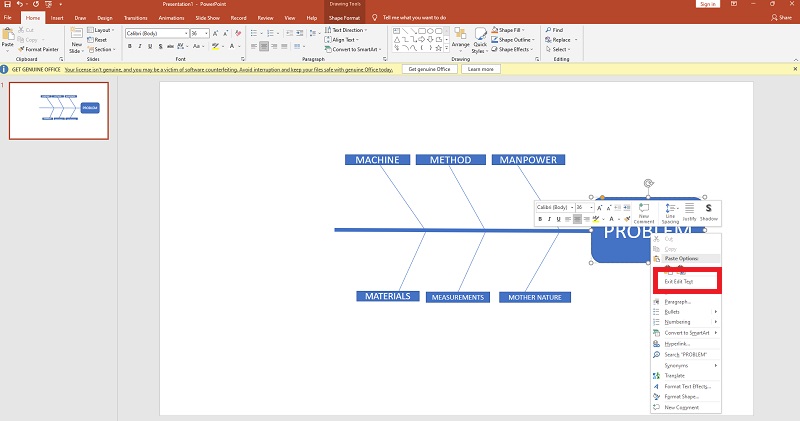
Formatieren und gestalten Sie Ihr Diagramm
Doppelklicken Sie auf eine Form, um ihre Füllfarbe, Deckkraft oder andere stilistische Aspekte zu ändern. Dadurch wird der Abschnitt zur Formformatierung angezeigt. Halten Sie die Umschalttaste gedrückt, während Sie auf Formen drücken, um zu bearbeitende Vielfache auszuwählen. Ändern Sie die visuellen Elemente Ihres Diagramms, bis Sie mit dem Aussehen zufrieden sind. Wenn Sie fertig sind, können Sie Ihr fertiges Fischgrätendiagramm speichern.
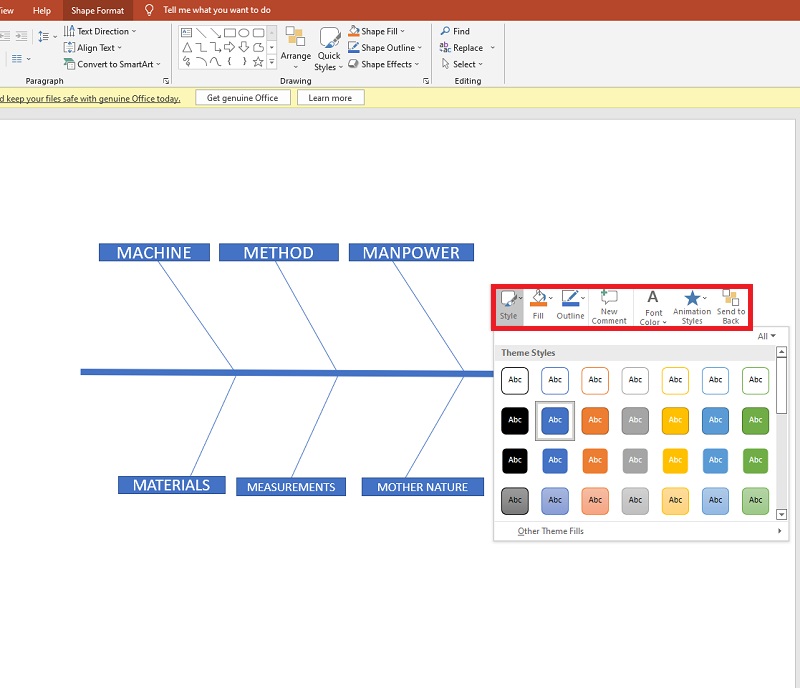
3) Microsoft-Excel
Fishbone-Diagramme beschreiben alle Probleme und Ursachen, die sich auf das System oder Ihre Arbeit auswirken könnten. Im Allgemeinen ist die Wirkung ein Problem; Die Ursachen werden aufgezeichnet und behoben, um Unternehmensmanagern bei dem Versuch zu helfen, das Problem zu verhindern. Da es wie eine Fischgräte geformt ist, ist dieses Fischgräten-Diagramm Excel eines.
Dieses Tutorial zeigt Ihnen, wie es geht Erstellen Sie ein Fischgrätendiagramm in Excel.
Gitterlinien entfernen
Bevor Sie mit dem Erstellen der Fischgrätenstruktur im Arbeitsblatt beginnen, ist es am besten, es in ein vollständig leeres Zeichnungsdokument umzuwandeln, damit das Gitter die Ansicht nicht behindert. Tippen Sie auf die Registerkarte Ansicht, dann auf die Option Gitternetzlinien und deaktivieren Sie das Kontrollkästchen, um das gesamte Arbeitsblatt in ein leeres Zeichenblatt umzuwandeln.
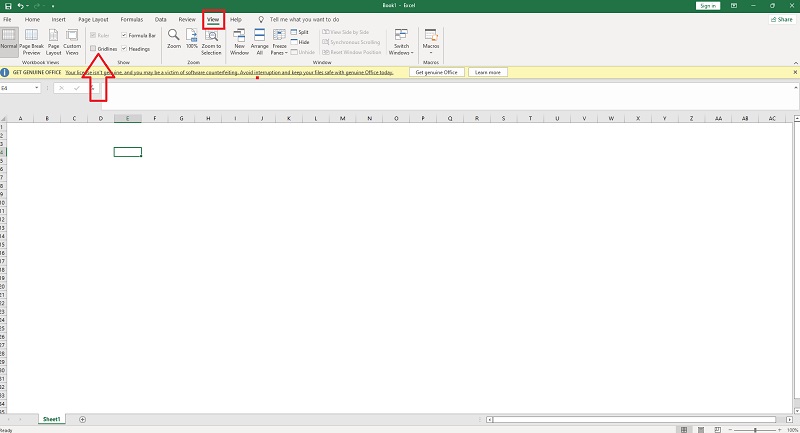
Fügen Sie Ihre gewünschten Formen hinzu
Es gibt keine konstruierte Fischgräten-Diagrammvorlage in Excel, daher müssen Sie Ihr gewünschtes Diagramm in Excel erstellen, indem Sie Ihre bevorzugten Formen hinzufügen.
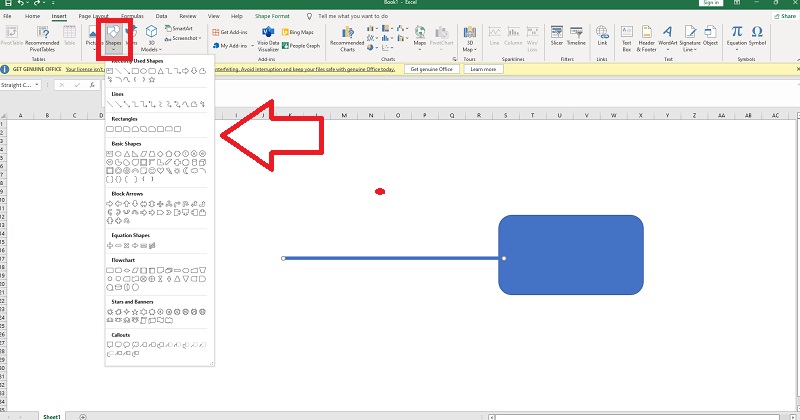
Fügen Sie beliebige Linien hinzu
Gehen Sie zur Registerkarte Einfügen und wählen Sie eine Form aus, dann zur Registerkarte Format, wo Sie Linien aus der Formengalerie auswählen und Linien in das Diagramm einfügen können. Das Gesamtdesign des Fischgrätendiagramms wird nach dem Anbringen von Linien skizziert.
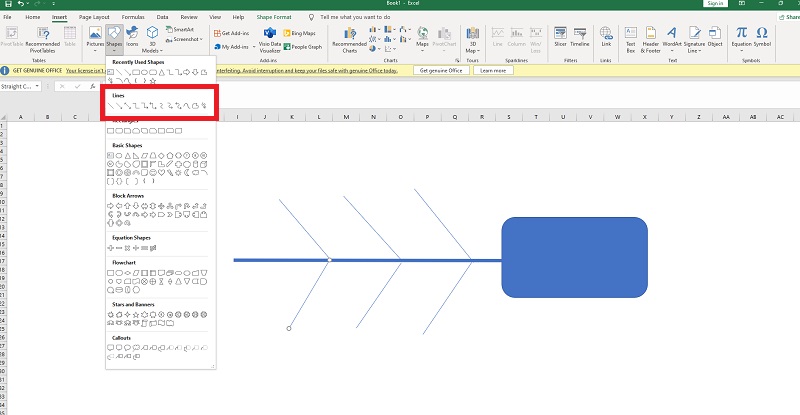
Text hinzufügen
Um den Feldern Text hinzuzufügen, klicken Sie auf die Formen oder klicken Sie mit der rechten Maustaste, wählen Sie Text bearbeiten und geben Sie direkt in die Felder ein.
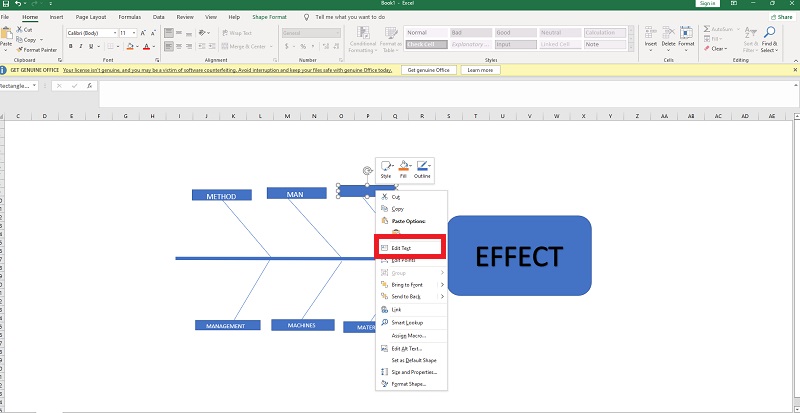
Formatieren Sie Ihr Diagramm
Die meisten Benutzer möchten die Fischgrätendiagramme personalisieren und visuelle Effekte anpassen, indem sie die Formen und Textstile, Schriftarten, Platzierungen usw. ändern. Sie können die Formstile auf der Registerkarte „Format“ und die Schriftarten und die Ausrichtung auf der Registerkarte „Startseite“ ändern.

4) Lucidchart
Im Folgenden sind die wichtigsten Schritte zum Erstellen eines Fischgrätendiagramms in Lucidchart aufgeführt.
Besuchen Sie das Internet
Sie können das Programm auf der offiziellen Website von Lucidchart durchsuchen. Wenn Sie eine schnellere Methode bevorzugen, klicken Sie auf den unten stehenden Link.
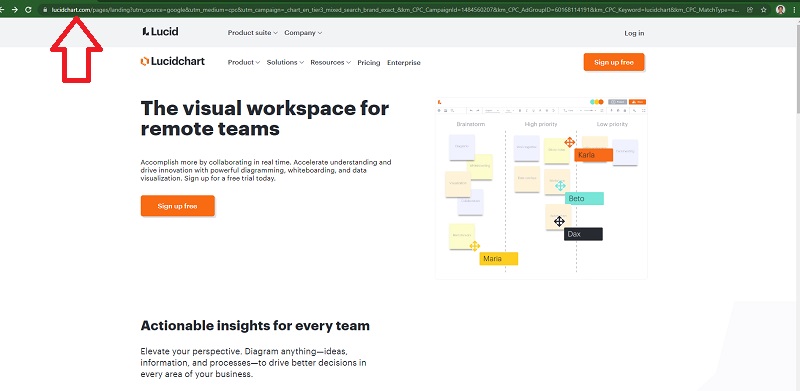
Erstellen Sie ein Lucidchart-Konto
Registrieren Sie sich zunächst oder melden Sie sich mit Ihrem Gmail-Konto an.
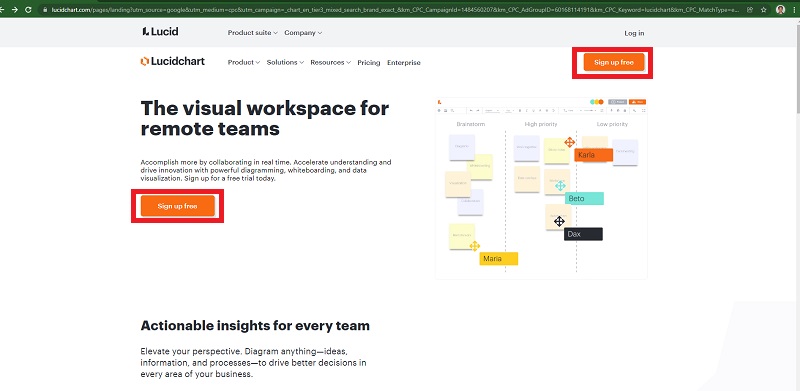
Wählen Sie im Menü Meine Dokumente aus
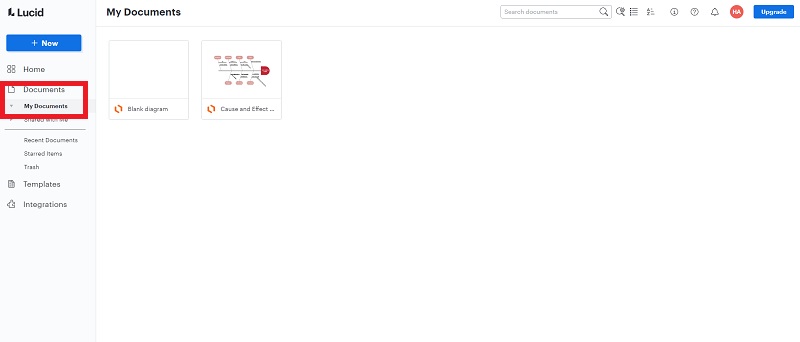
Erkunden und fahren Sie mit Ihrer Vorlage fort
Beginnen Sie mit der Erstellung Ihrer Vorlage. Verwenden Sie Linien, Formen und Text. Erstellen Sie ein Fischgrätendiagramm mit dem Menü und anderen Elementen.
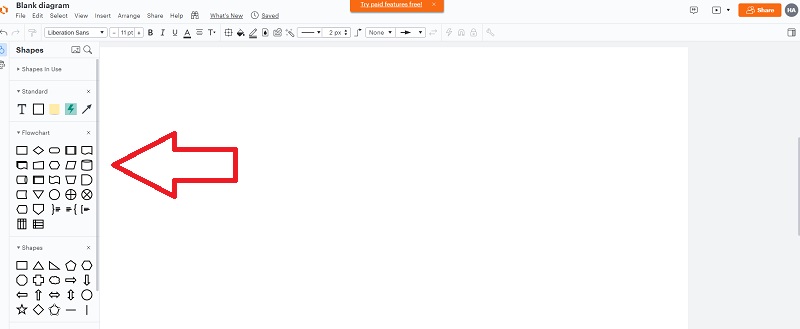
Untersuche deine Arbeit
Es ist an der Zeit, die Vorlage zu untersuchen, nachdem Sie sie fertiggestellt haben. Prüfen Sie, ob Ihr Text fehlerfrei und groß genug zum Lesen ist.
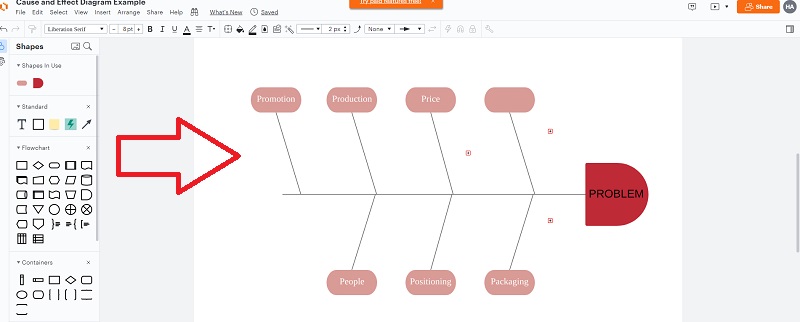
5) SmartDraw
Die SmartDraw-Software ist wertvoll und einfach zu verwenden, wenn Sie ein Fischgrätendiagramm erstellen. Das Fischgrätdiagramm-Ersteller bietet zahlreiche Optionen zur Auswahl eines Themas, von Farben usw. Im Folgenden finden Sie einige allgemeine Schritte zum Erstellen eines Fischgrätendiagramms in SmartDraw.
Besuchen Sie das Internet
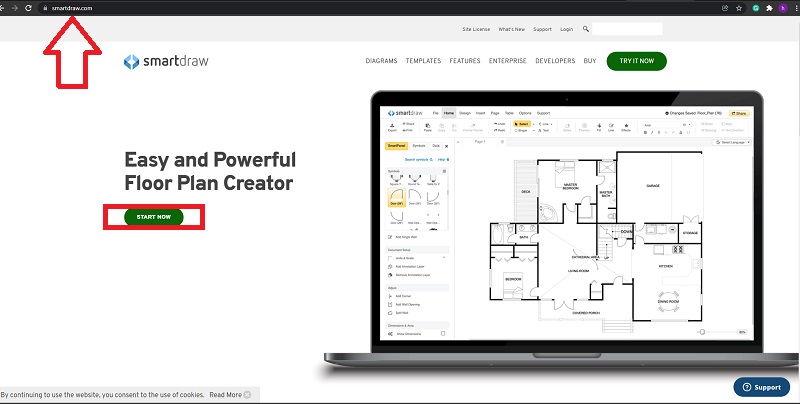
Erstellen Sie ein SmartDraw-Konto
Melden Sie sich zunächst mit Ihrem Gmail-Konto an.
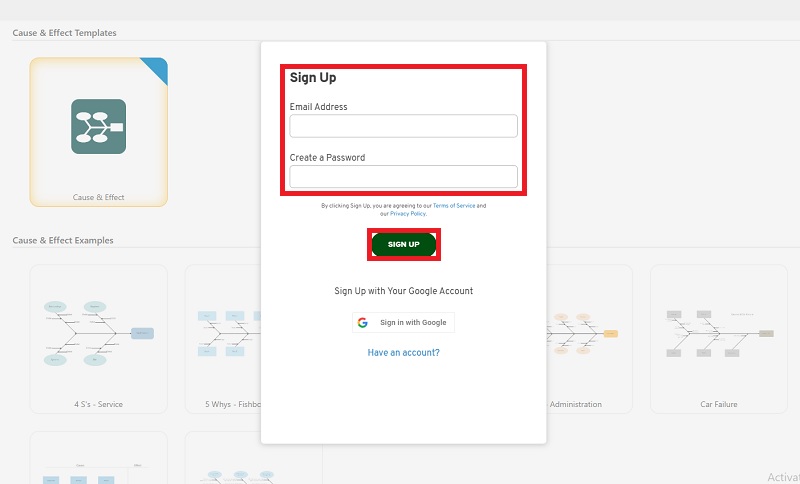
Klicken Sie auf die SmartDraw-Schaltfläche
Beginnen Sie mit der Auswahl der Schaltfläche "SmartDraw", zeichnen Sie Ihre Fischgräte und machen Sie sie präsentabel.
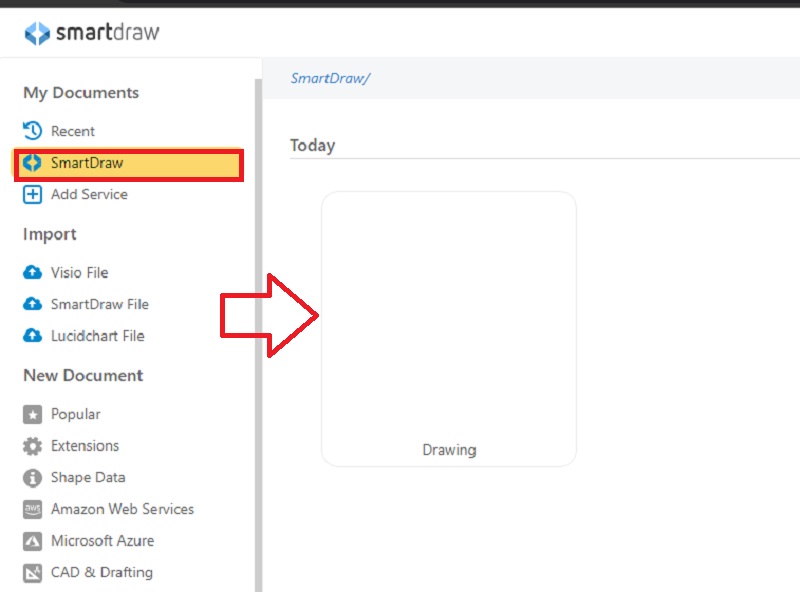
Erstellen Sie Ihr Fishbone-Diagramm
Beginnen Sie mit der Erstellung einer Vorlage. Verwenden Sie Linien, Formen und Text zu Ihrem Vorteil. Erstellen Sie ein Fischgrätendiagramm mit dem Menü und anderen Komponenten.
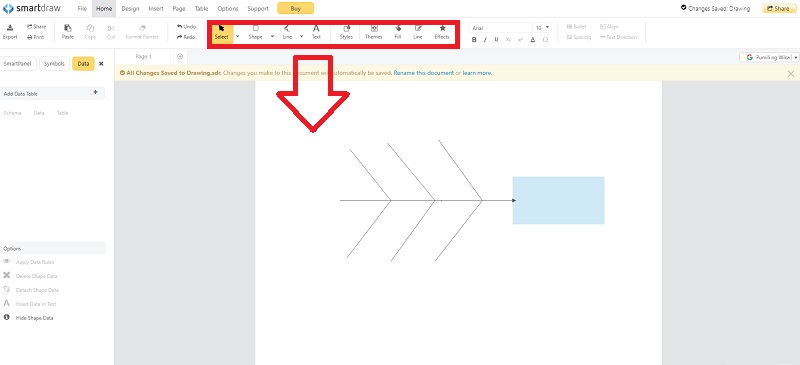
Teilen und exportieren Sie Ihre Vorlagen
Die Fischgrätdiagrammvorlage kann geteilt und in Bilder, Word-Dokumente, PDF-Dateien und andere Formate exportiert werden.
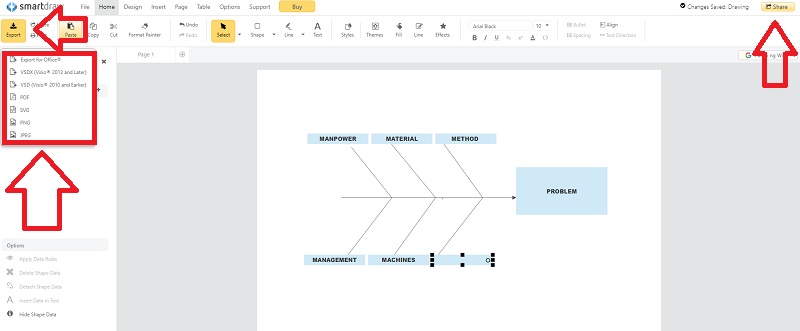
Teil 3. Wie verwende ich das Fishbone-Diagramm?
Darüber hinaus ist ein Ursache-Wirkungs-Grätendiagramm ein wichtiges Werkzeug für die Ursachenanalyse, das auf fast alle Geschäftsbereiche angewendet werden kann, einschließlich Projektmanagement, Prozessverbesserung, Marketing und so weiter.
So erstellen Sie ein Fischgrätendiagramm:
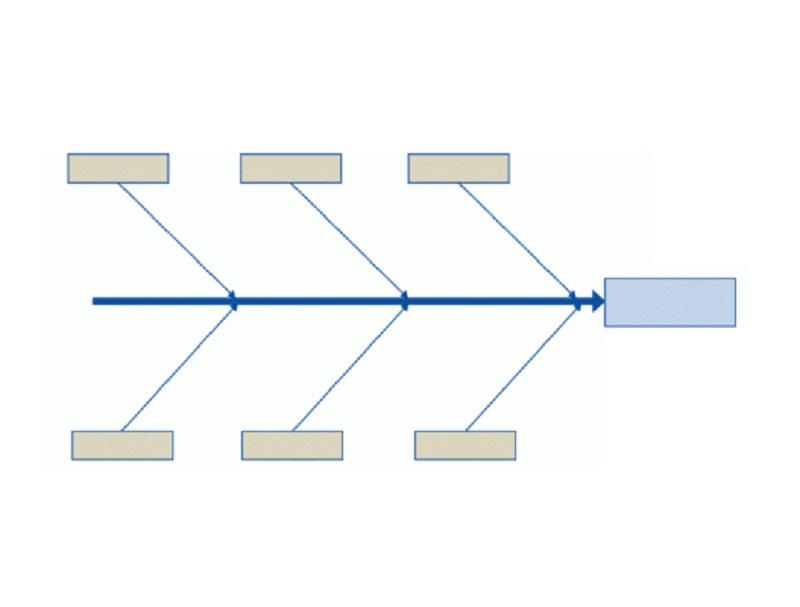
Schritt 1. Zeichnen Sie den richtigen Kopf, einschließlich des Problems (Auswirkung oder Problem) zur Analyse.
Schritt 2. Ziehen Sie eine gerade Linie von der Oberseite des Kopfes nach links. Das ist die Essenz.
Schritt 3. Identifizieren Sie die zu analysierenden Bereiche, Kategorien auf breiter Ebene, und verzweigen Sie sie vom Backbone.
Schritt 4. Analysieren Sie die Ursachen, die zur Wirkung dieser Kategorien beitragen. Verbinden Sie diese Ursachen mit den entsprechenden Kategoriezweigen.
Schritt 5. Zerlegen Sie die Ursachen in Unterursachen, bis Sie nicht mehr weiterkommen.
Beispiele für Fishbone-Diagramme:
1. Vermarktung
Angenommen, Sie sind ein Online-Marketing-Spezialist, der für ein Unternehmen mit geringem Website-Traffic arbeitet. Sie haben die Aufgabe, die primären Ursachen zu ermitteln. Hier ist ein Beispiel für ein Fischgrätendiagramm, das Ihnen bei der Lösung des Problems helfen könnte:
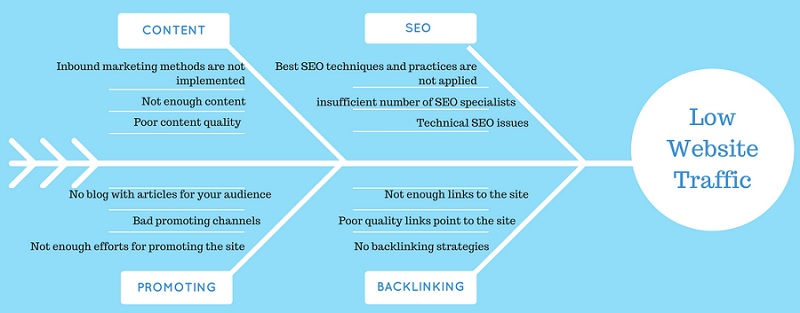
2. Verkaufsprozess
Das neue Webanwendungsprodukt eines Softwareentwicklungsunternehmens weist eine unzureichende Leistung auf. Lassen Sie uns ein Fischgrätendiagramm verwenden, um die möglichen Ursachen zu visualisieren:
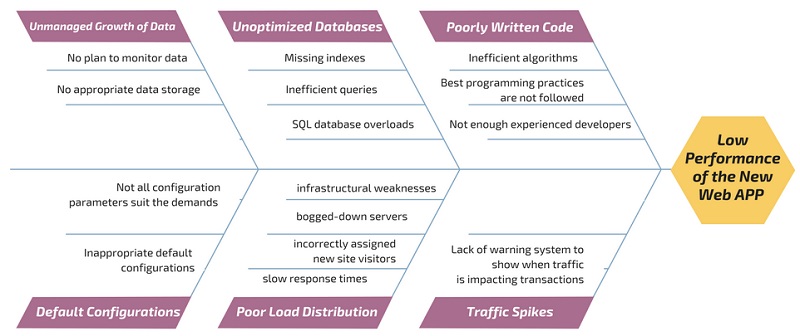
3. Gesundheitswesen
Betrachten Sie ein Beispiel aus unserem persönlichen und gesunden Leben. Das Fischgräten-Diagramm Gesundheitswesen unten zeigt einige der häufigsten Ursachen menschlicher Fettleibigkeit.
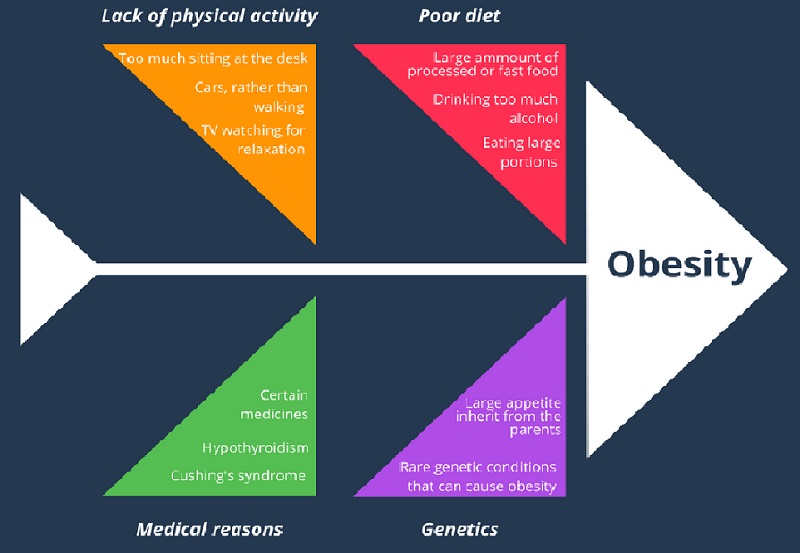
Teil 4. Häufig gestellte Fragen zum Fishbone-Diagramm
Wie erstelle ich ein Fischgrätendiagramm?
Zuerst müssen Sie die Problembeschreibung definieren und die Hauptkategorien der Problemursachen identifizieren. Machen Sie außerdem ein Brainstorming zu allen möglichen Ursachen des Problems und untersuchen Sie jede einzelne.
Wann ist es möglich, ein Fischgrätendiagramm zu zeichnen?
Wenn Sie verschiedene Ideen zu den Ursachen eines Problems demonstrieren und organisieren möchten. Wenn Sie wissen möchten, wie verschiedene Faktoren zu einem Problem beitragen.
Was genau ist eine Vorlage für ein Fischgrätendiagramm?
Die Fishbone-Diagrammvorlage, auch bekannt als Ishikawa-Diagrammvorlage, kann verwendet werden, um die möglichen Ursachen eines Problems zu untersuchen, sodass Ihr Team eine effektivere Lösung finden kann. Nachdem Sie einige Ideen generiert haben, sortieren Sie sie in Gruppen, um die eigentliche Ursache des Problems zu ermitteln.
Fazit
Zusammenfassend lässt sich sagen, dass ein Fischgrätendiagramm ein ausgezeichneter Ausgangspunkt ist, wenn Sie mit der Lösung eines Problems konfrontiert sind. Jedoch, MindOnMap ist eine großartige Mind-Mapping-Anwendung zum Erstellen eines Fischgrätendiagramms. Es ist einfach zuzubereiten und erfordert wenig Aufwand.


Erstellen Sie Ihre Mindmap nach Belieben









